Kendarikomputer.com - Ketika menggunakan peramban web seperti Microsoft EDGE, salah satu fitur paling penting yang dapat disesuaikan oleh pengguna adalah mesin pencari default. Dalam artikel ini, kita akan membahas cara mengubah alamat mesin pencari pada Microsoft EDGE.
Saya mengalami masalah dengan alamat default pada mesin pencari microsoft edge yang saya gunakan, alamat mesin pencari tidak menuju Bing ataupun Google tetapi ke alamat host (https://search-gld.com) dan ini menimbulkan masalah dengan munculnya peringatan dari browser microsoft edge bahwa situs host ini tidak aman. Sekarang saya akan berbagi bagaimana cara menyetel ulang ke alamat default https://www.bing.com/ ataupun ke https://www.google.com/
Apa Itu Microsoft EDGE?
Microsoft EDGE adalah peramban web modern yang dikembangkan oleh Microsoft. Itu menjadi pengganti Internet Explorer dan menawarkan berbagai fitur baru dan peningkatan kecepatan, termasuk kemampuan untuk mengubah mesin pencari default.
Mengapa Anda Harus Mengubah Mesin Pencari Default?
Memiliki mesin pencari default yang sesuai dengan kebutuhan Anda dapat meningkatkan efisiensi penelusuran Anda. Mesin pencari berbeda-beda dalam hal bagaimana mereka menampilkan hasil, prioritas mereka terhadap jenis konten, dan pengecualian privasi mereka. Oleh karena itu, sangat penting untuk memilih mesin pencari yang paling sesuai dengan preferensi dan kebutuhan penelusuran Anda.
Langkah-langkah Mengubah Alamat Mesin Pencari pada Microsoft EDGE
Berikut ini adalah langkah-langkah sederhana yang harus Anda ikuti untuk mengubah alamat mesin pencari pada Microsoft EDGE:
Buka Microsoft EDGE
Mulailah dengan membuka peramban Microsoft EDGE di komputer atau perangkat Anda.
Klik pada Menu
Lihat di sudut kanan atas jendela peramban dan klik pada ikon tiga titik horizontal untuk membuka menu.
Pilih Pengaturan
Dalam menu drop-down, pilih opsi "Pengaturan" Selanjutnya cek gambar dibawah ini.
Navigasikan ke Privasi, pencarian dan layanan
Dalam panel pengaturan yang terbuka, klik pada "Privasi, pencarian dan layanan" di bagian kiri. Selanjutnya cek gambar dibawah ini.
Klik Layanan Pencarian
Anda akan melihat opsi "Bilah alamat dan pencarian" di bagian kanan paling bawah. Klik opsi ini.
Ubah Mesin Pencari
Di bagian bawah layar, Anda akan melihat daftar mesin pencari yang tersedia. Pilih mesin pencari yang Anda inginkan sebagai default dari daftar ini. Saya biasa menggunakan mesin pencari Google dan Bing.
Saya menggunakan Google sebagai default mesin pencari pada browser saya.
Simpan Pengaturan
Setelah memilih mesin pencari baru, tutup pengaturan. Perubahan Anda akan disimpan secara otomatis.
Silakan Test untuk Berselancar di Dunia Maya
Kesimpulan Tentang "Cara Mengubah Alamat Mesin Pencari pada Microsoft EDGE"
Mengubah alamat mesin pencari pada Microsoft EDGE sangat mudah dan memungkinkan Anda untuk menyesuaikan pengalaman penelusuran Anda sesuai keinginan. Dengan mengikuti panduan ini, Anda sekarang dapat menikmati hasil penelusuran yang lebih sesuai dengan kebutuhan dan preferensi Anda.

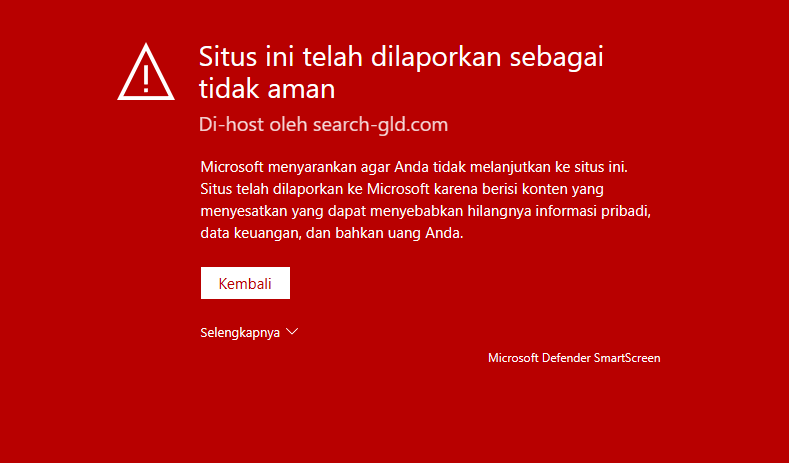

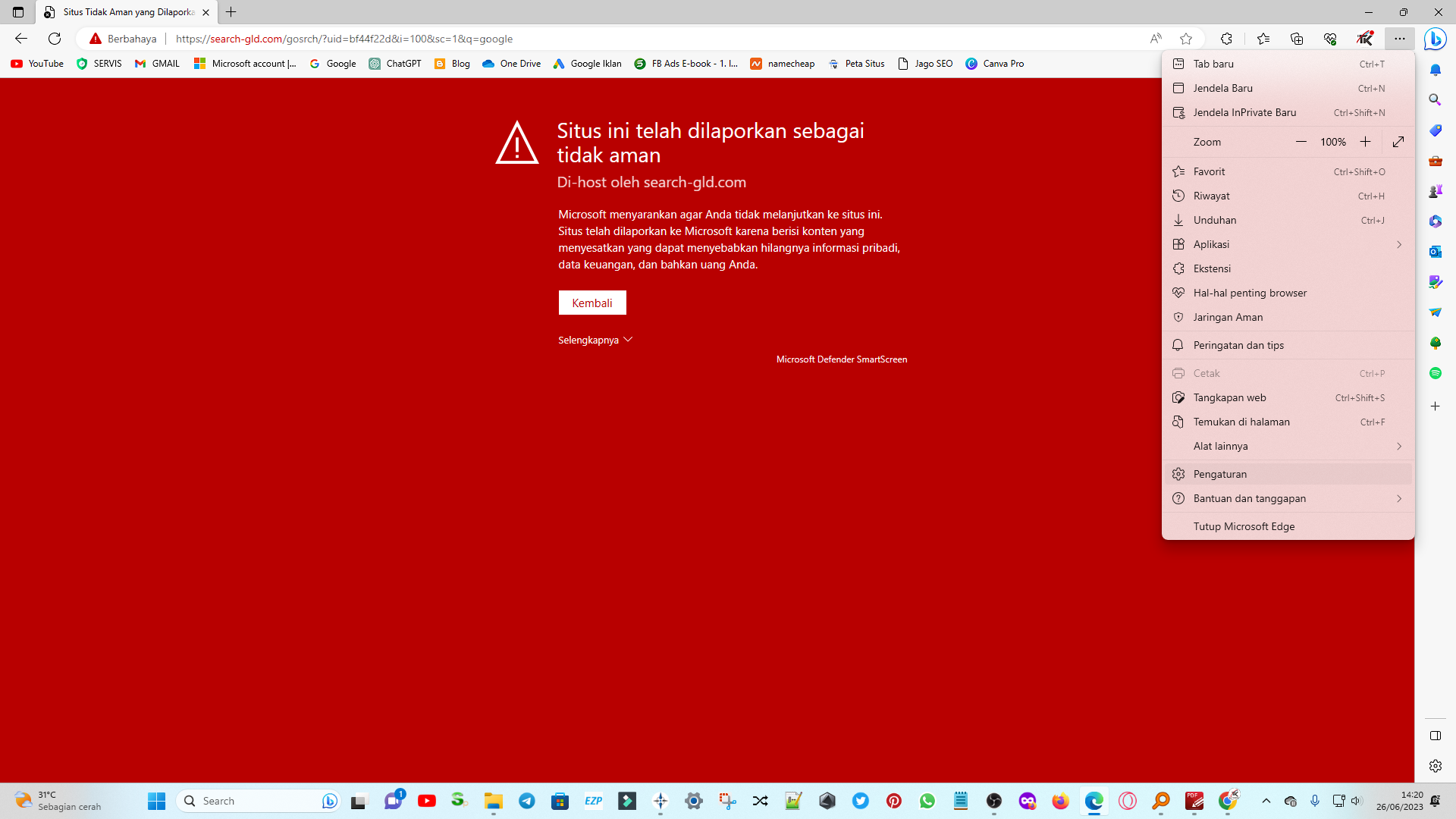
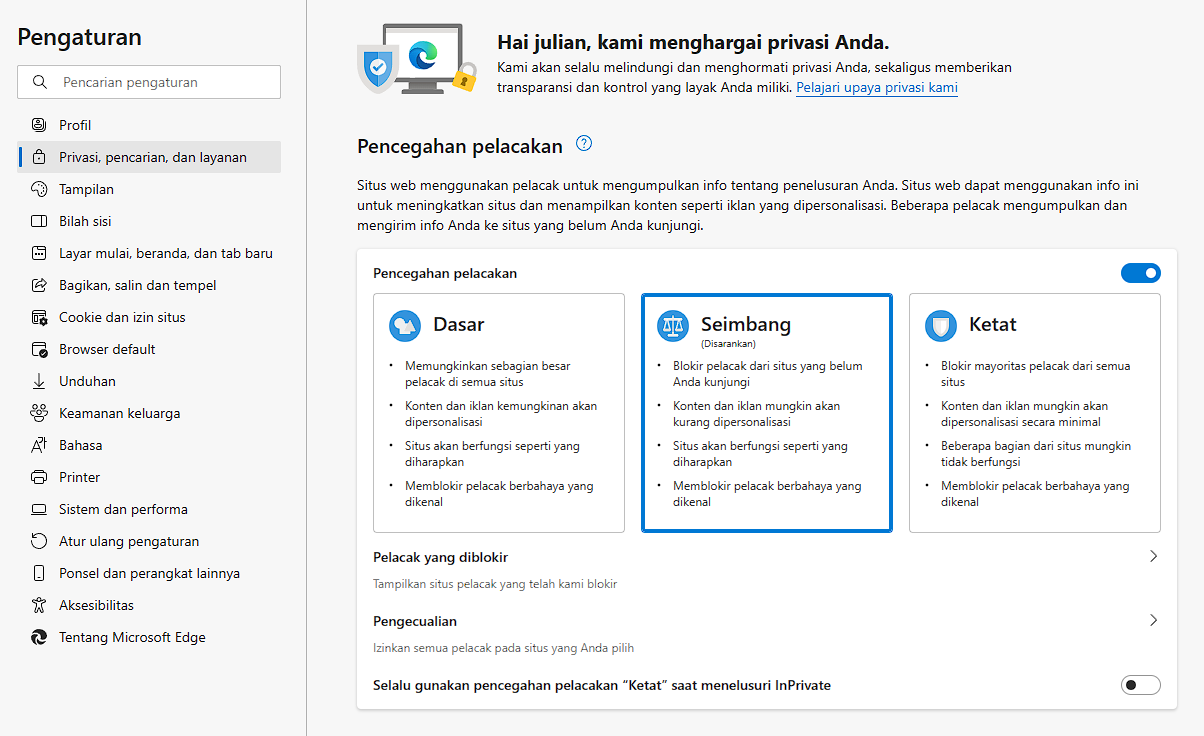
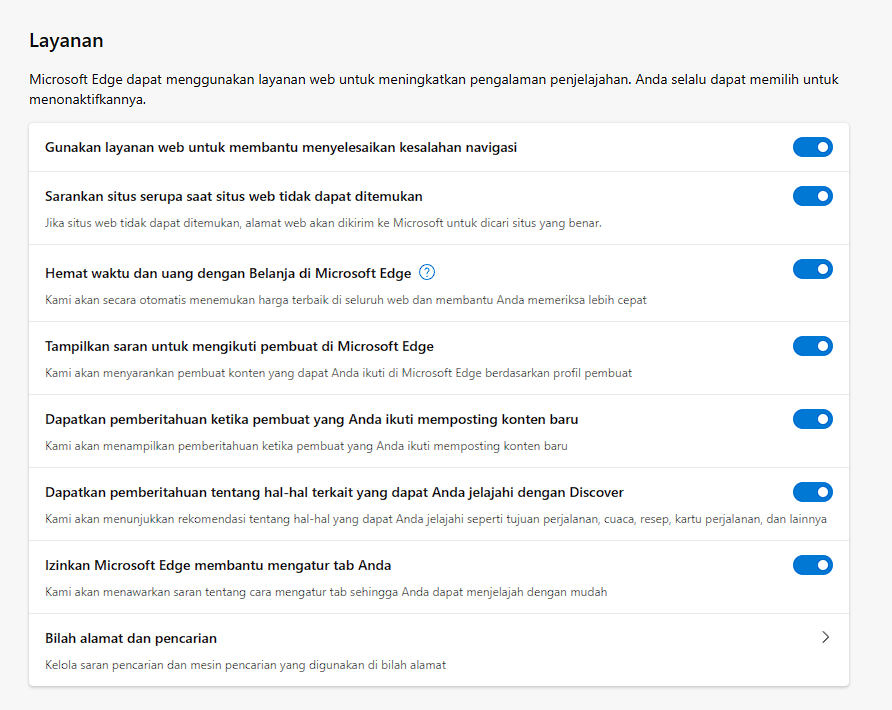
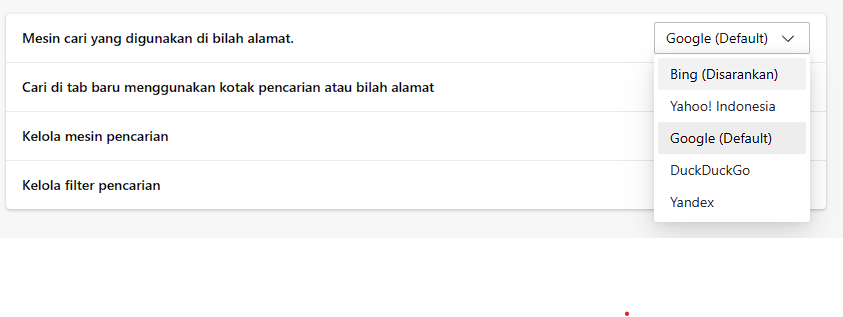
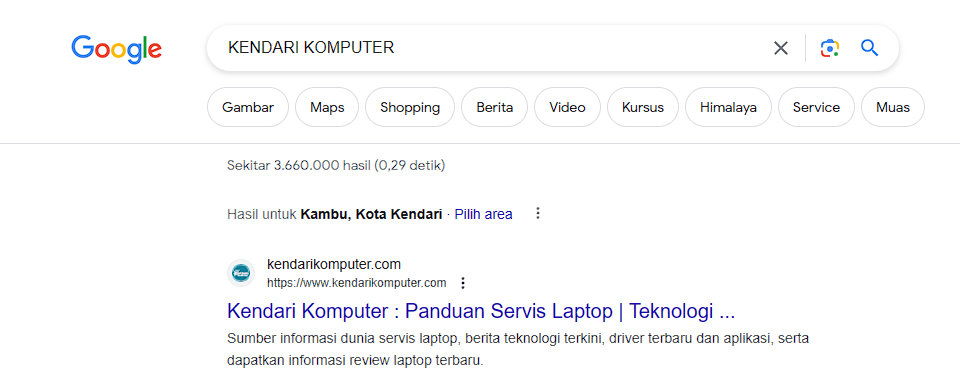
Posting Komentar untuk "Cara Mengubah Alamat Mesin Pencari pada Microsoft EDGE: Panduan Lengkap"